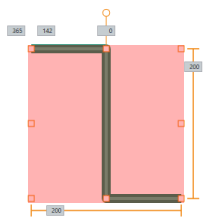Pulsación
Toque el objeto configurado con el disparador para ejecutar la operación.
Bloque
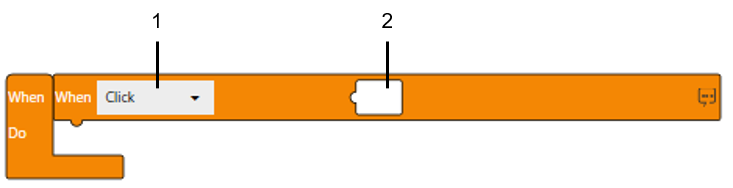
Texto
onClick($GraphicObject, ()=>{
1 2
})
1: Operación
2: Objeto de destino
Para más información sobre los objetos disponibles en Objeto de destino, véase lo siguiente.
Operación
[Click]
La operación se activa cuando toca el objeto y lo libera.
Bloque

Texto
onClick($GraphicObject.Rectangle1, ()=>{
});
- En la unidad de visualización, si toca el objeto y desliza el dedo fuera del área del objeto sin soltarlo, el clic se cancela.
- El disparador táctil (Click) NO se activa en los siguientes casos.
- El objeto ya no se muestra debido a un cambio de pantalla o de contenido.
- La función de enclavamiento está activada en el objeto.
- El usuario se desconecta.
- Se transfiere el archivo del proyecto.
- El tiempo de ejecución se apaga.
- El tiempo de ejecución se reinicia.
- La ventana activa de Windows cambia de la aplicación en tiempo de ejecución a una aplicación diferente.
[Press]
La operación se activa cuando pulsa el objeto.
Bloque

Texto
onPress($GraphicObject.Rectangle1, ()=>{
});
1: EnableDelay
Cuando se pulsa el objeto durante el tiempo definido, se ejecuta la operación.
Bloque
Seleccione la casilla para establecer un tiempo de retardo.
Texto
Para establecer un tiempo de retardo (por ejemplo, 10*100 ms) en el modo de Texto, utilice
onPressWithDelay($GraphicObject.Rectangle1, 10, ()=>{
});
Gráfico de tiempos
| Ejemplo 1 | 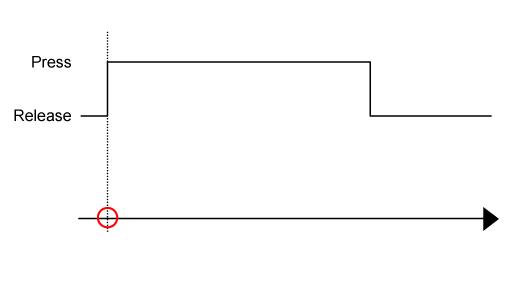  : Se activa la operación : Se activa la operación |
| Ejemplo 2 | 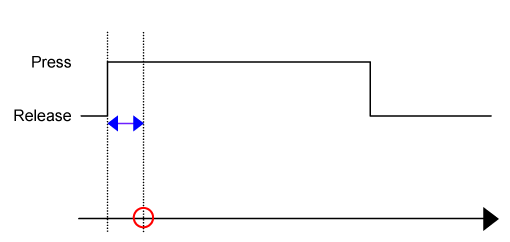  : Se activa la operación : Se activa la operación  : Tiempo de retraso : Tiempo de retraso |
| Ejemplo 3 | 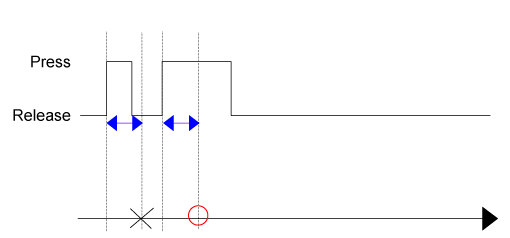  : Se activa la operación : Se activa la operación  : No se activa la operación : No se activa la operación  : Tiempo de retraso : Tiempo de retraso |
[Release]
La operación se activa cuando libera el objeto.
Bloque

Texto
onRelease($GraphicObject.Rectangle1, () => {
});
1: EnableDelay
Después de pulsar el objeto durante el tiempo definido, se ejecuta la operación.
Bloque
Seleccione la casilla para establecer un tiempo de retardo.
Texto
Para establecer un tiempo de retardo (por ejemplo, 10*100 ms) en el modo de Texto, utilice
onReleaseWithDelay($GraphicObject.Rectangle1, 10, () => {
});
|
|
Cuando diseñe el disparador [Release], tenga en cuenta que el disparador[Release] también se activa cuando el objeto de destino ya no se puede tocar. Si no se siguen estas instrucciones, pueden ocasionarse lesiones graves, mortales o daños en el equipo. |
El disparador [Release ] también se activa en los siguientes casos.
- El objeto de destino ya no se puede tocar debido al cambio de pantalla/contenido
- El enclavamiento del objeto de destino está activado
- El usuario está desconectado
- Transferencia del archivo de proyecto
- Tiempo de ejecución apagado por la operación la Aplicación en tiempo de ejecución (Shutdown)
- Tiempo de ejecución reiniciado por la operación de Aplicación en tiempo de ejecución (Reboot)
- La ventana de la aplicación ya no está enfocada
Gráfico de tiempos
| Ejemplo 1 | 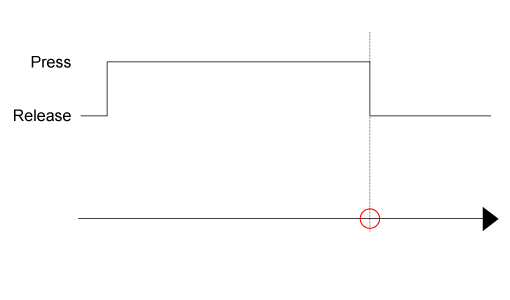  : Se activa la operación : Se activa la operación |
| Ejemplo 2 | 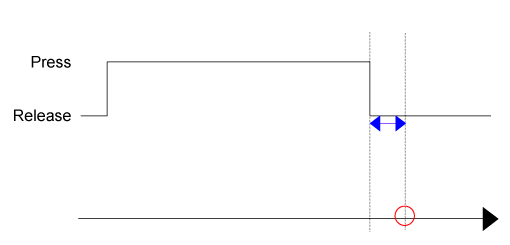  : Se activa la operación : Se activa la operación  : Tiempo de retraso : Tiempo de retraso |
| Ejemplo 3 | 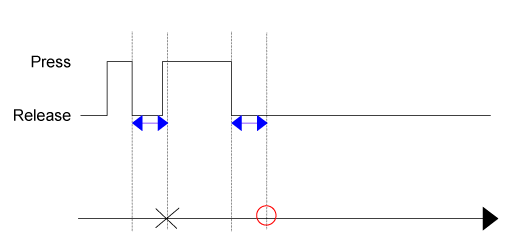  : Se activa la operación : Se activa la operación  : Tiempo de retraso : Tiempo de retraso |
Si se especifican los disparadores de [Press] y [Release] en el mismo objeto, y si el objeto se libera antes de que transcurra el tiempo de retraso de [Press], se ejecuta el disparador de [Release] pero no el de [Press].
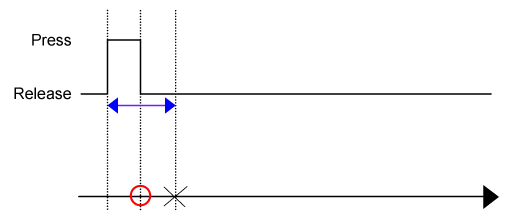
 : La operación se activa con el disparador [Release]
: La operación se activa con el disparador [Release]
 : La operación NO se activa con el disparador[Press]
: La operación NO se activa con el disparador[Press]
 :[Press] Tiempo de retraso
:[Press] Tiempo de retraso
[Hold]
Mientras siga tocando el objeto, la operación se activará repetidamente durante la duración especificada. El valor máximo que puede definir para la [Duration] es 30 segundos.
Bloque

Texto
onHold($GraphicObject.Rectangle1, 1000, ()=>{
})
1: EnableDelay
Después de pulsar el objeto durante el tiempo especificado, se ejecuta la operación.
Bloque
Seleccione la casilla para establecer un tiempo de retardo.
Texto
Para establecer un tiempo de retardo (por ejemplo, 10*100 ms) en el modo de Texto, utilice
onHoldWithDelay($GraphicObject.Rectangle1, 1000, 10, () => {
});
Gráfico de tiempos
| Ejemplo 1 | 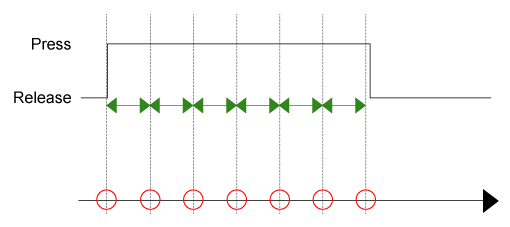  : Se activa la operación : Se activa la operación  : Tiempo de retención : Tiempo de retención |
| Ejemplo 2 | 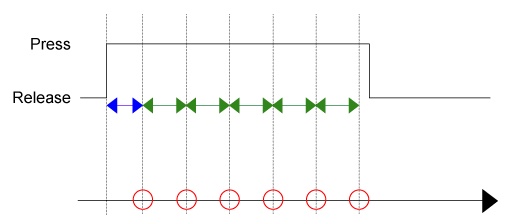  : Se activa la operación : Se activa la operación  : Tiempo de retraso : Tiempo de retraso  : Tiempo de retención : Tiempo de retención |
[DoubleClick]
La operación se activa cuando hace doble clic en el objeto.
Bloque

Texto
onDoubleClick($GraphicObject.Rectangle1, ()=>{
});
Objetos admitidos
| Formas | Compatibles |
| Objetos | Todos los objetos son compatibles, excepto los siguientes.
|
| Imágenes predefinidas | Compatibles |
| Objetos de diseño | No se admite |
| Objeto agrupado | No se admite |
| Pantallas/Contenidos | No se admite |
Área táctil
El área táctil es el área del ancho y alto que se muestra cuando se selecciona el objeto.
En la siguiente figura, el área en rojo es el área táctil.